요약 기능 07. 조건부 서식
엑셀에서는 셀에 있는 값이나 수식에 따라 서로 다른 서식이 지정되어 자료관리를 보다 편리하게 할 수 있는 기능이 있습니다. ‘조건부 서식’은 조건이 맞으면 지정한 서식을 적용하는 도구입니다.
|
① [G]열을 선택한 다음 |
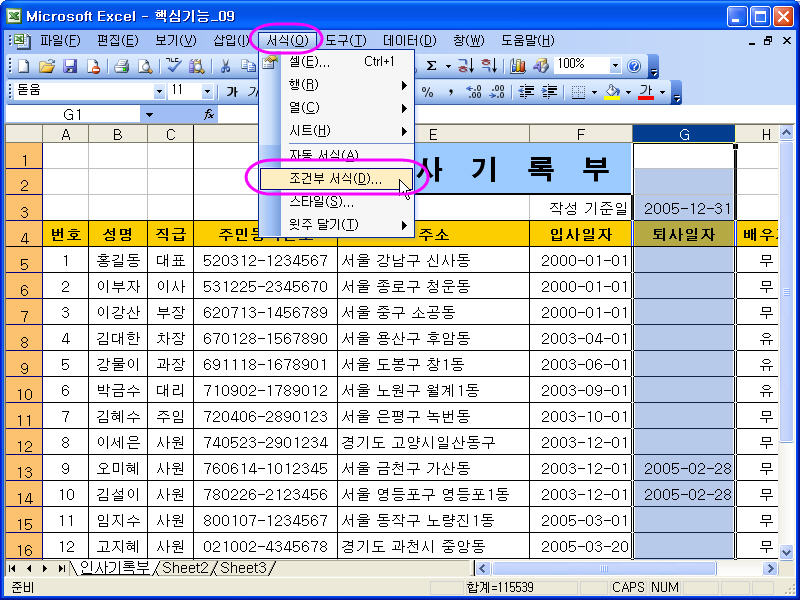 |
|
엑셀 2007에서는 홈 탭의 있습니다. |
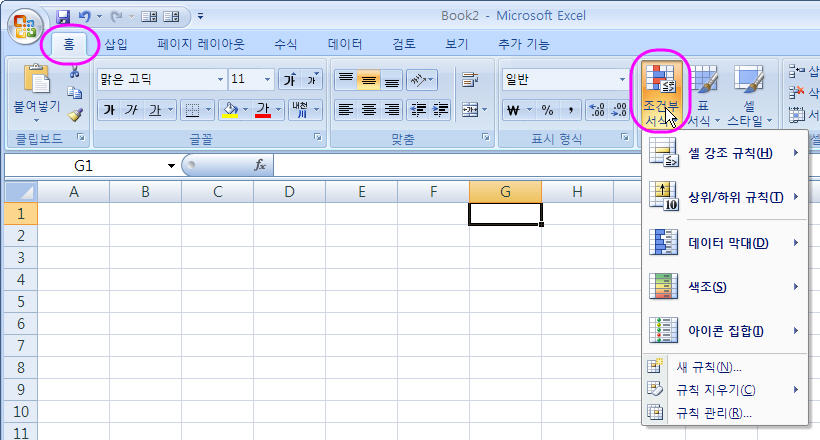 |
|
엑셀 2007 에서는 사용할 수 있는 조건의 개수는 최대 64개까지 사용 가능합니다 2008.04.04 내용 추가 |
|
|
새로 추가된 조건 |
내용 |
|
일정한 값보다 크거나 작고 중복되거나 고유한 값에 서식을 적용합니다. | |
|
상위/하위 일정 비율의 값에 서식을 적용합니다. | |
|
셀에 데이터의 값에 해당하는 길이의 막대를 나타냅니다. | |
|
2,색, 3색조를 사용하여 색의 그러데이션으로 셀 범위를 비교합니다. | |
|
데이터를 3~5가지 범주로 분류하여 주석을 달려면 아이콘 집합을 사용합니다. 각 아이콘은 특정 값 범위를 나타냅니다. | |
|
새 규칙 |
사용자가 새 규칙을 추가합니다. |
|
규칙 지우기 |
조건부 서식을 선택하여 삭제합니다. |
|
규칙 관리 |
조건부 서식 규칙을 변경하거나 여러 가지 조건을 설정합니다. |
|
② [조건부 서식] 대화상자가 나오면 조건 1 을 ‘셀 값이’로 선택을 하고 조건을 ‘다음 값보다 작음’ |
 |
|
③ [셀 서식] 대화상자가 나오면 [글꼴] 탭의 ‘글꼴 스타일’을 ‘기울임꼴’로 지정한 다음 [확인] 단추를 클릭합니다. 조건부 서식에서 지정할수 있는 서식은 제한적입니다. |
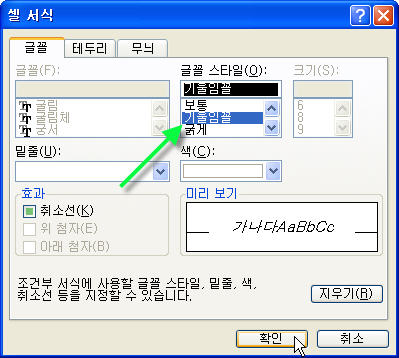 |
|
④ [A:C]열을 선택해서 [서식-조건부 서식] 메뉴를 선택하고, [조건부 서식] 대화상자가 나오면 |
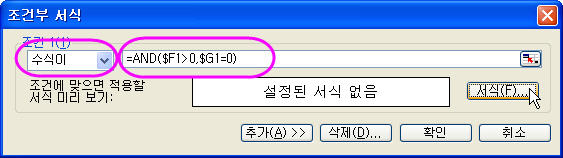 |
|
엑셀 2007 의 조건부 서식 예제입니다. |
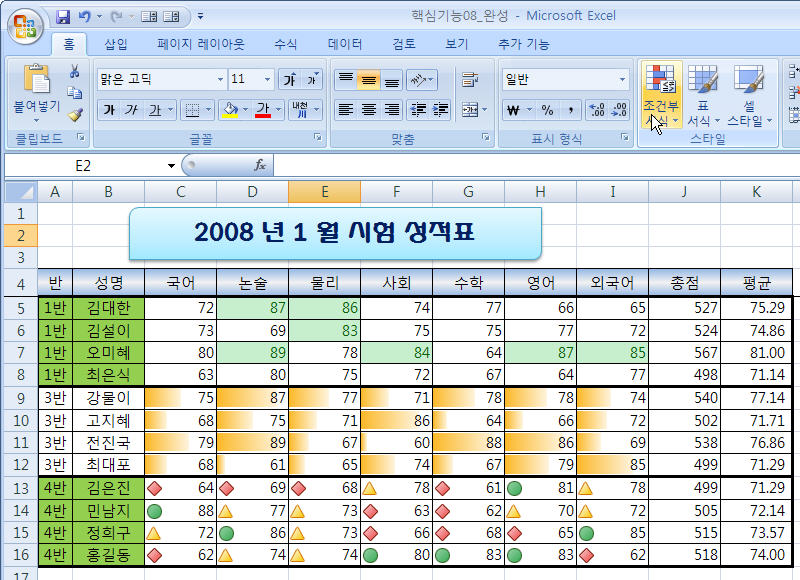 |
| 보신 내용이 정리된 PDF 파일과 예제파일을 다운로드 후 보실 수 있습니다. | |
| 위 내용이 정리된 PDF 파일 | 필요한 예제 파일 및 기타 관련파일 |
| 따로 궁금하신 내용이나 기타 내용을 아래의 NO COMMENT 를 눌러서 글을 달아주시면 감사하겠습니다. | |


'엑셀 기본기능들' 카테고리의 다른 글
| 요약 10. 양식의 제목부분 안 움직이게 고정하기 (0) | 2008.03.26 |
|---|---|
| 요약 09. 필터(자동필터 , 고급필터) (0) | 2008.03.26 |
| 요약 08. 데이터 의 입력 내용 (유효성 검사) (3) | 2008.03.25 |
| 요약 06. 이름정의를 이용한 참조범위 지정하기 (0) | 2008.03.25 |
| 요약 05. 셀 주소 표시 방법(상대참조, 절대참조, 혼합참조) (0) | 2008.03.24 |
| 요약 04. 채우기 핸들 기능(연속된 데이터 입력) (2) | 2008.03.24 |
| 요약 03. 셀에 수식을 입력하는 방법 (0) | 2008.03.24 |
 invalid-file
invalid-file 07조건부서식.ZIP
07조건부서식.ZIP

